Cum se utilizează diferite caracteristici ale safariului pe iPhone X
Miscelaneu / / August 05, 2021
ROM personalizat | CyanogenMod | Aplicații Android | Actualizare firmware | MiUi | ROM toate stocurile Lineage OS |
Safari este browserul web nativ al Apple disponibil pe toate dispozitivele lor. Browserul este rapid și inteligent și are o mulțime de funcții pentru a ajuta utilizatorii să navigheze în modul dorit. Dar majoritatea utilizatorilor de iPhone știu mai puțin despre caracteristici și, în cea mai mare parte, ajung să nu obțină maximul din acestea. Deși există și alte aplicații terțe, când vine vorba de iPhone, majoritatea oamenilor tind să se mențină în browserul Safari însuși. Citiți acest articol pentru a afla cum să utilizați diferite caracteristici ale Safari pe iPhone X.
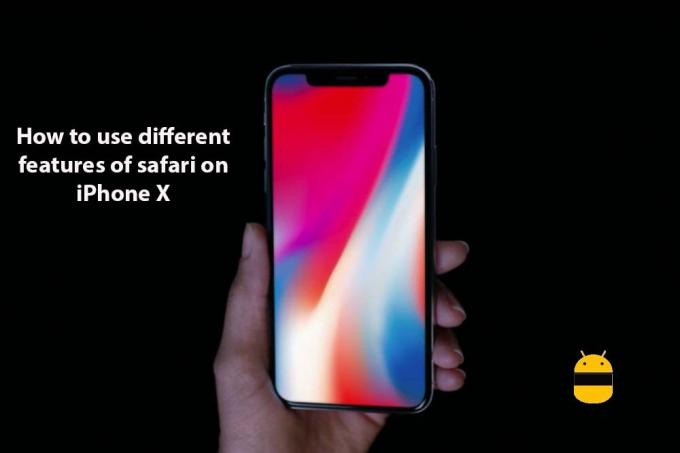
Cuprins
-
1 Pași pentru a utiliza diferite caracteristici ale Safari pe iPhone X
- 1.1 Cum să marcați sau să salvați pagini web
- 1.2 Cum să faci iPhone să citească conținutul
- 1.3 Cum se restricționează istoricul căutărilor
Pași pentru a utiliza diferite caracteristici ale Safari pe iPhone X
Browserul safari continuă să se îmbunătățească, iar Apple este destinat să facă acest lucru. Există o mulțime de funcții interesante disponibile pe safari pentru o experiență de navigare mai bună pentru utilizatori. Acest articol vă va arăta câteva dintre ele și cum să o faceți.
Cum să marcați sau să salvați pagini web
Aceasta este o opțiune de salvare a vieții și trebuie chiar și pentru cea mai simplă navigare. Pentru cineva care continuă să navigheze pe internet, amintirea legăturilor va fi foarte grea, așa că cel mai bun lucru de făcut este un marcaj sau salvarea paginilor web. Pașii pentru a face acest lucru în browserul Safari sunt:
- Deschideți browserul Safari
- Accesați pagina web pe care trebuie să o marcați
- Atingeți butonul de partajare din centrul barei de jos
- Apăsați pe adăugați marcaj sau adăugați la favorit
Cum să faci iPhone să citească conținutul
Dacă sunteți un cititor leneș, puteți face browserul să citească întreaga pagină web pentru dvs. Trebuie să activați opțiunea Ecran vorbire pentru a face acest lucru posibil. Pașii pentru a activa acest lucru sunt:
- Deschide setările
- Apăsați pe general
- Atingeți accesibilitatea
- Apăsați pe vorbire
- Comutați pe ecranul de vorbire
Când este activat, puteți glisa din partea de sus folosind două degete pe o pagină web pentru a începe citirea.
Cum se restricționează istoricul căutărilor
Safari oferă o opțiune de căutare privată care nu va stoca niciun istoric al căutării. Pașii pentru activare sunt:
- Deschideți Safari
- Atingeți opțiunea de pagini din colțul din dreapta jos
- Atingeți opțiunea privată pentru a activa sau dezactiva navigarea privată
Sper că acest ghid a fost util în înțelegere cum se utilizează diferite caracteristici ale Safari pe iPhone X. Dacă aveți întrebări sau feedback, vă rugăm să lăsați un comentariu mai jos.

![Descărcați Google Camera pentru Ulefone Note 7 [APK GCam]](/f/9cf24ba2bb5abcb9c3b0b05e90de6697.jpg?width=288&height=384)

